Como resolver o iPhone bloqueado após redefinir as configurações
Você já fez um "Redefinir todas as configurações" no seu iPhone? Se sim, temos certeza de que você é um dos usuários que enfrentaram iPhone preso após redefinir as configurações. Aqui, enquanto enfrentam esse problema, os usuários experimentamque o iPhone fica preso ou congelado após executar "Redefinir todas as configurações". Hoje, ofereceremos as melhores soluções que podem ajudá-lo se o iPhone travar na roda giratória após redefinir todas as configurações. Mas antes disso, vamos dar uma olhada em problemas comuns que o iPhone travou após a redefinição.
Parte 1: Problemas comuns do iPhone travados após a redefinição
Quando os usuários descansam o iPhone, há vários problemas que eles começam a enfrentar. Abaixo estão alguns.
Tela do logotipo da Apple: Aqui, vários usuários afirmam que o iPhone 7 travou após redefinir todas as configurações. Os usuários afirmam que o telefone não liga e está preso ao logotipo da Apple que aparece no início ao reiniciar.
Tela congelada: Aqui, os usuários sentem algum atraso no aparelho no início. E, eventualmente, sua tela congela durante a operação, deixando-os desamparados e sem noção.
Preso no processo de redefinição: Na maioria das vezes, os usuários afirmam que seu iPhone ficou preso durante o processo de redefinição. Isso significa que o processo não terminou bem, o que não é um bom sinal de bom funcionamento do iPhone.
O iPhone não desativa: às vezes, os usuários afirmam que o iPhone não desativa. Esse caso é muito preocupante, pois seu iPhone pode esquentar, pois não será desligado.
Parte 2: Como corrigir o iPhone bloqueado após redefinir todas as configurações
Agora que você examinou os possíveis problemas de bloqueio do iPhone após a redefinição, aqui estão algumas soluções que podem ajudar se o iPhone 6 travar após redefinir todas as configurações.
Solução 1: forçar a reinicialização do iPhone
Uma das soluções mais fáceis e simples para resolver esse problema é forçar a reinicialização do dispositivo. Diferentes modelos de iPhone têm maneiras diferentes de forçar o reinício.
Para o iPhone 6s mais antigo ou modelo anterior, vocêserá necessário clicar muito no botão de início e no botão de suspensão até o dispositivo reiniciar. Para aqueles que usam o iPhone 7/7 Plus, eles precisam pressionar o botão para baixo e o botão lateral até o dispositivo reiniciar.

Para usuários que possuem o iPhone 8/8 Plus / X e os mais recentes iPhone Xs / Xs Max / Xr, será necessário pressionar o botão de aumentar e diminuir o volume. Em seguida, pressione e segure o botão lateral até que o dispositivo reinicie.
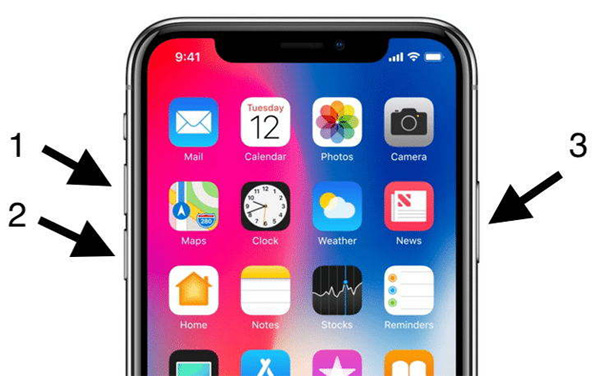
Solução 2: Coloque o iPhone no modo de recuperação
O modo de recuperação também é uma das soluções que podem ter efeitos garantidos no problema. Aqui estão as etapas que precisam ser seguidas se o iPhone travar no logotipo da Apple após redefinir as configurações.
Etapa 1: Conecte seu iPhone ao seu PC e execute o iTunes.
Etapa 2: verifique se o iPhone está desligado nesse processo. Agora tente forçar a reinicialização do dispositivo enquanto estiver conectado ao iTunes. Conforme seu modelo, execute o processo de reinicialização forçada.
Etapa 3: depois de algum tempo, quando a tela "Conectar à tela do iTunes" aparecer, deixe os botões que você está usando para forçar a reinicialização do dispositivo.

Solução 3: Coloque o iPhone no modo DFU
O modo DFU é quase semelhante ao modo de recuperação. Os passos são quase os mesmos, com uma pequena diferença. Aqui estão os passos que você precisa seguir.
Etapa 1: execute a versão mais recente do iTunes.
Etapa 2: Desligue o iPhone e conecte seu iPad ao seu PC. Agora, mantenha pressionado o botão Início.
Etapa 3: Solte o botão de início quando aparecer a tela "Conectar ao iTunes". Seu dispositivo está no modo DFU. Para sair do modo, você precisará forçar a reinicialização do dispositivo.

Solução 4: atualizar o firmware do iPhone
Essa também é uma das soluções lógicas que podem resolver o problema. Se o problema for devido ao firmware, ele precisará ser atualizado. Aqui estão os passos que precisam ser seguidos.
Etapa 1: Vá para Configurações >> Geral >> Atualização de Software.
Etapa 2: se uma atualização estiver disponível, faça o download. Verifique se você está conectado a uma Internet e fonte de alimentação fortes.

Solução 5: restaurar o iPhone do iTunes
Se nenhuma solução funcionar, você precisarálimpe seu iPhone e comece do início. Isso pode ser feito restaurando o dispositivo usando o iTunes. Isso apagará todos os dados e as configurações e fará com que o iPhone funcione como novo sem problemas. Aqui estão os passos que você precisa seguir.
Etapa 1: execute a versão mais recente do iTunes e conecte seu iPhone ao computador.
Passo 2: Escolha seu iPhone no iTunes e toque em "Restaurar iPhone" para restaurar o iPhone.

Solução 6: Corrija problemas de bloqueio do iPhone sem perda de dados
Se os métodos acima falharem ao corrigir o iPhone travadoapós a redefinição ou você não deseja restaurar o iPhone para evitar perda de dados. Tente o Tenorshare ReiBoot. Este programa pode ajudá-lo a corrigir todos os problemas do iOS reparando o sistema operacional. Além disso, todos os seus dados serão mantido após o reparo do sistema.
Etapa 1: Execute o software depois de conectar o dispositivo ao computador e clique na opção "Reparar sistema operacional". Em seguida, clique na opção "Start Repair".

Etapa 2: Agora você poderá fazer o download do pacote de firmware correspondente. Clique em Download para instalar o último pacote de firmware online.
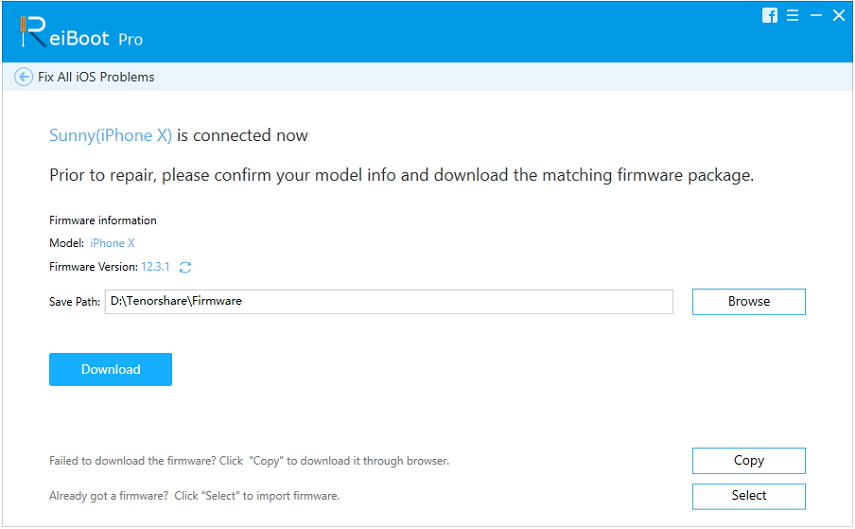
Etapa 3: Em seguida, selecione "Reparar agora" para iniciar a recuperação do seu dispositivo. Após o término do procedimento, seu dispositivo será reiniciado.

Em uma casca de noz, você deu uma olhada no topo 5soluções que ajudarão você se o iPhone travar na barra de progresso após redefinir todas as configurações. O método mais recomendado para se optar é usar o Tenorshare ReiBoot para entrar e sair do modo de recuperação. Deixe-nos saber seus comentários comentando abaixo.


![[Resolvido] Apple ID Verification constantemente Pop Ups no seu iPhone](/images/iphone-tips/solvedapple-id-verification-constantly-pop-ups-on-your-iphone.jpg)
![[Guia Completo] Como Soft Reset iPhone 6 / 6s](/images/iphone-tips/full-guide-how-to-soft-reset-iphone-66s.jpg)





